Windows10系统之家 - 安全纯净无插件系统之家win10专业版下载安装
时间:2020-04-28 16:59:36 来源:Windows10之家 作者:huahua
鲁大师怎么重装系统win10?鲁大师一键重装系统能轻松辨别电脑硬件真伪,保护电脑稳定运行,清查电脑病毒隐患,优化清理系统,提升电脑运行速度。所以深受大家的喜欢,下面小编整理了鲁大师一键重装系统win10教程,现分享给大家吧。
鲁大师怎么重装系统win10
安装好一键GHOST工具后,请重启电脑,就会在启动的过程中出现如下图的选项,请用上下键操作将光标移到一键GHOST上面,按下回车键。
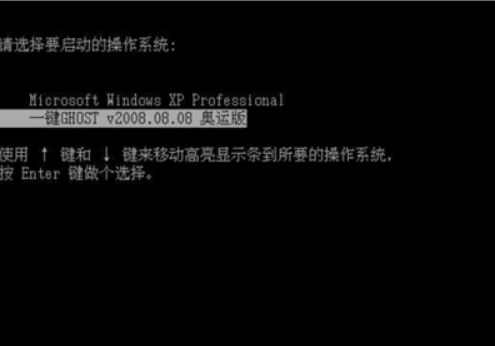
出现下面的画面后,用上下链将光标移到3号位,回车就开始启动GHOST11.2了.
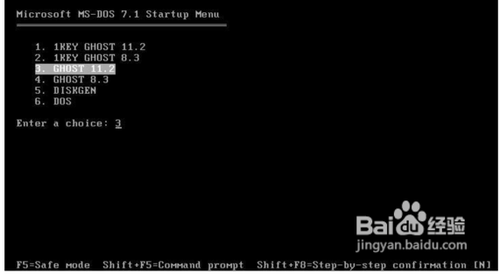
已启动了GHOST系统用鼠标按OK键进入下一步或ALT+O也可。
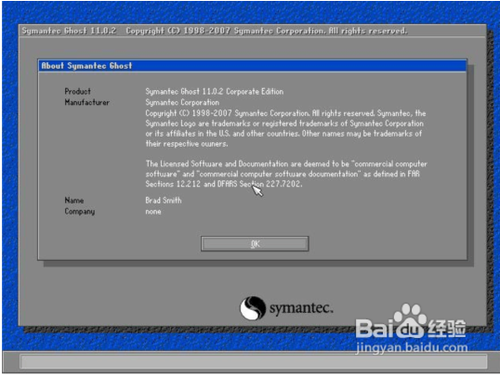
用链盘上下左右键操作Local--- Parrtitino---From Image 光标停在From Image 这个上面的时候按下回车键。启动GHOST的还原功能。
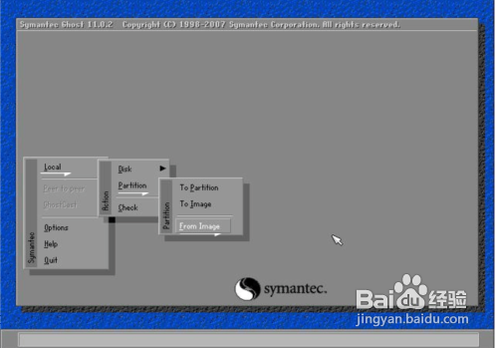
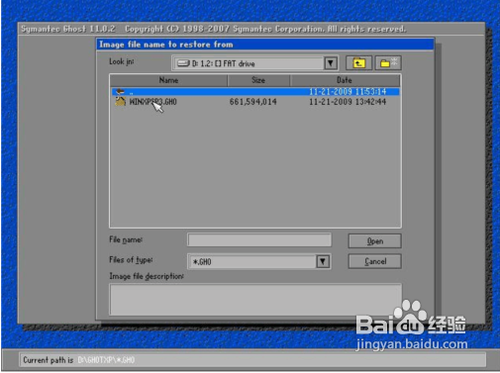
点OK
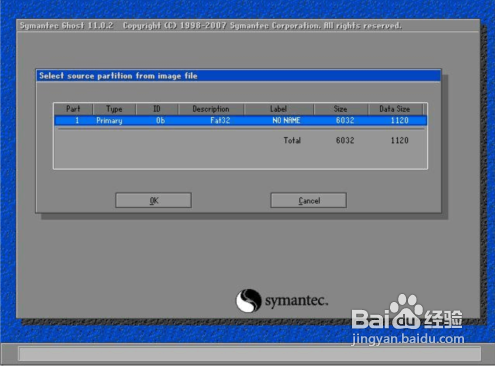
点OK
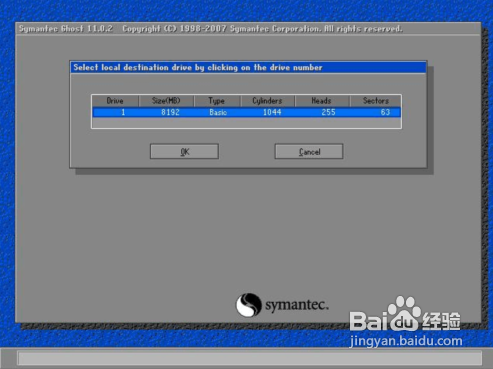
请选中要安装的系统盘,看SIZE这一项,通过硬盘大小可以看出你要装在哪个盘。
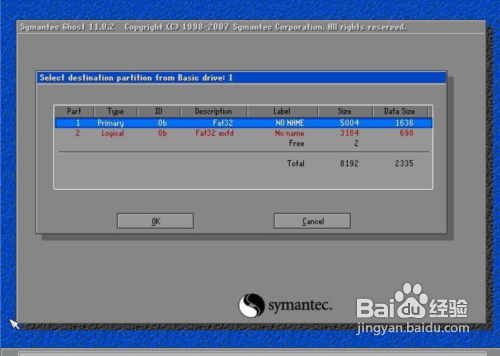
点YES开始还原。
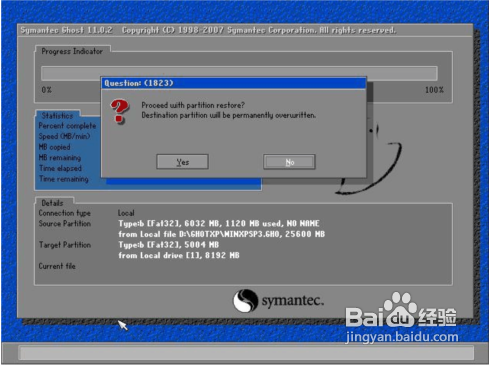
还原完毕后会出现如下的对话窗。点Reset Computer 重启计算机。
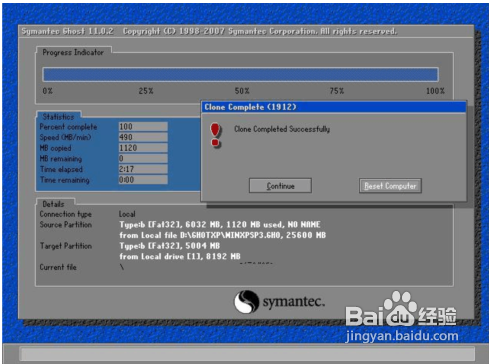
以上就是鲁大师怎么重装系统win10的介绍了,关于鲁大师一键重装系统图文教程介绍吧。
相关文章
热门教程
热门系统下载
热门资讯





























